はじめに
今回はRUST言語を0からインストール+環境構築して「HalloWorld」と表示する方法を紹介します。
OSはWindows 11を使います。
↓ちなみに公式の説明はこちらから見れます。
ただ公式の説明は黒い画面(Power Shell)が使える前提なので…
一般人の「本当に知識0」の人には難しい情報になります。

これだけで動いたらこの解説記事書いてない問題。
RUSTのインストール
↓こちらのサイトにアクセス。

Windows 11の方は「exeをダウンロード」を選択。
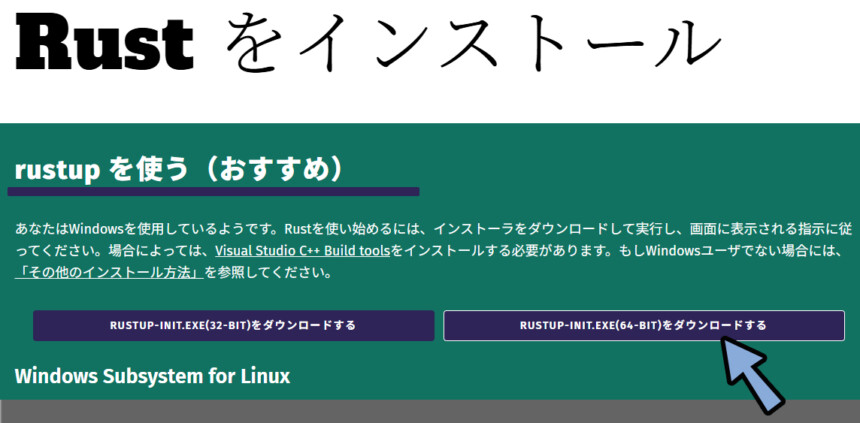
.exeを実行。
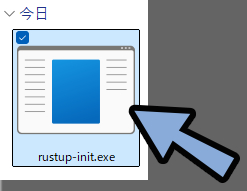
すると黒い画面が立ち上がります。(PowerShell)
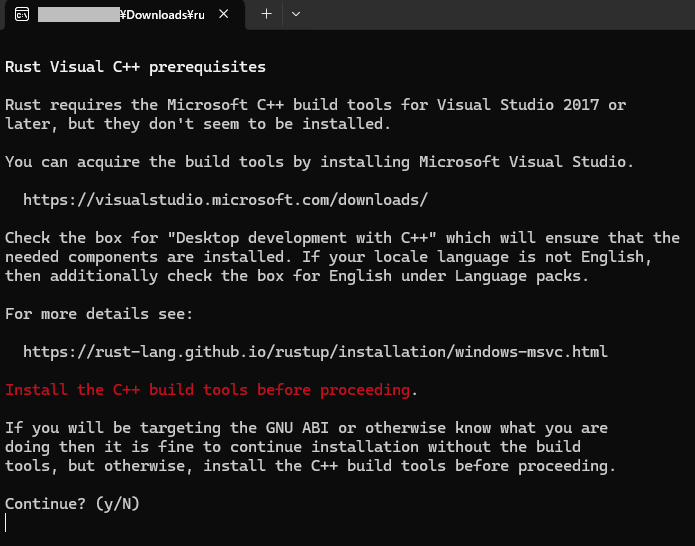

Visual Studioの「C++」が入ってる方はこの画面は出ないです。
「RUSTのインストール(続き)」まで読み飛ばしてください。
画像翻訳を使って読む
英語が苦手な人は何が書いてるか分からないと思います。
そこでGoogleで適当に検索。
「画像で検索」を有効化。
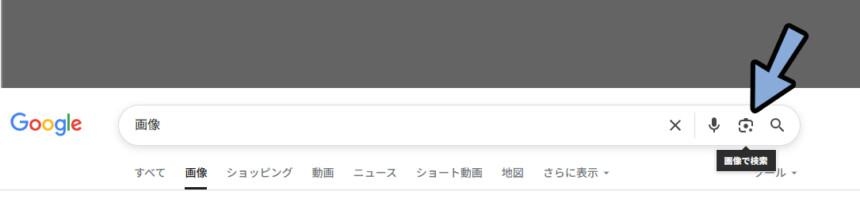
Windows+Shift+Sキーで画面のスクショをクリップボードに保存。
リンクを張り付けるの所にWindows+Vキーなどで張り付け。
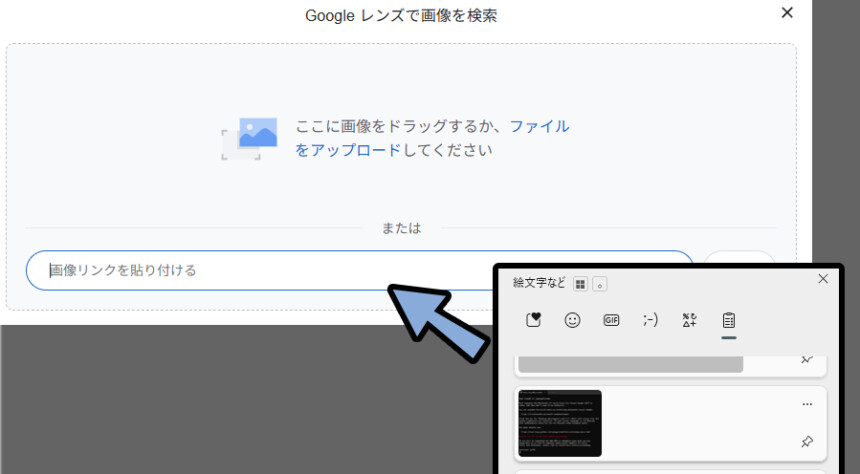
右下の「翻訳」を選択。
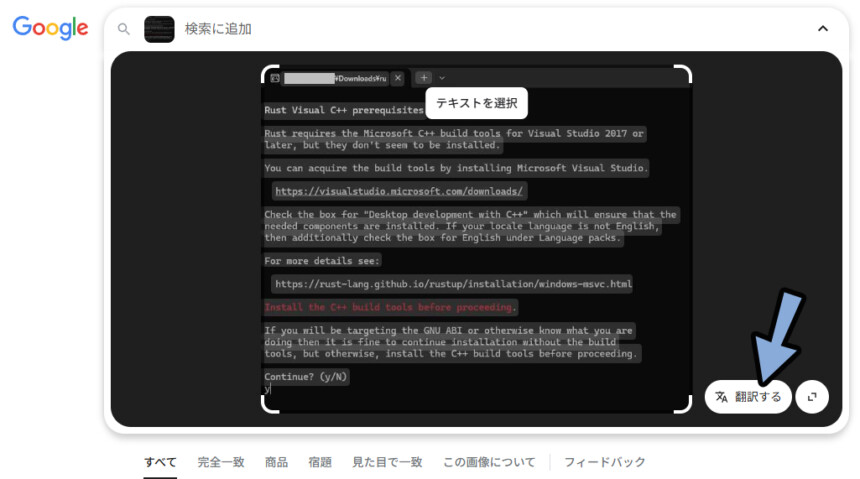
これで日本語化できます。
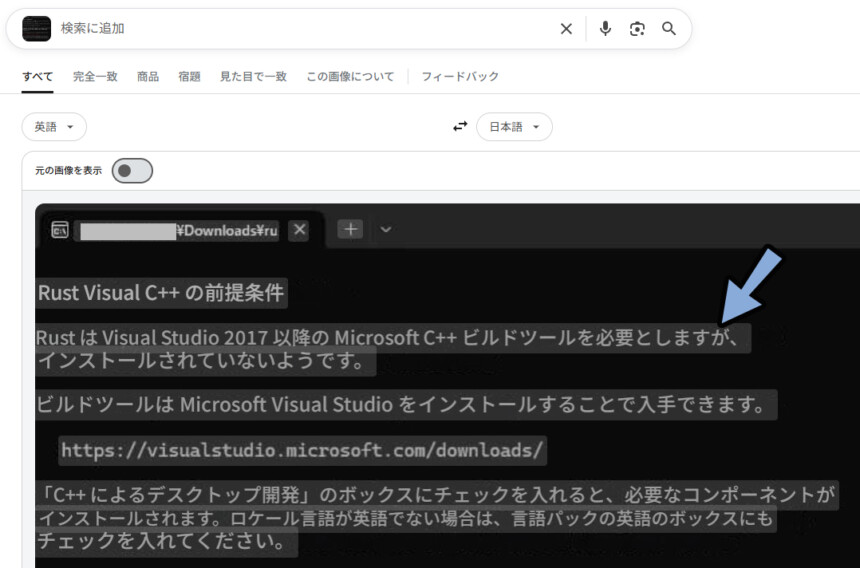
どうやら初期画面ではVisual Studioの「C++」が無いので動かないと注意が出てます。
つぎはこの「C++」を入れていきます。
Visual Studioの「C++」ツールを入れる
黒い画面の中にあるURLは「英語版」の公式ガイドへのURLです。
Ctrl+クリックで開けますが押さなくて良いです。
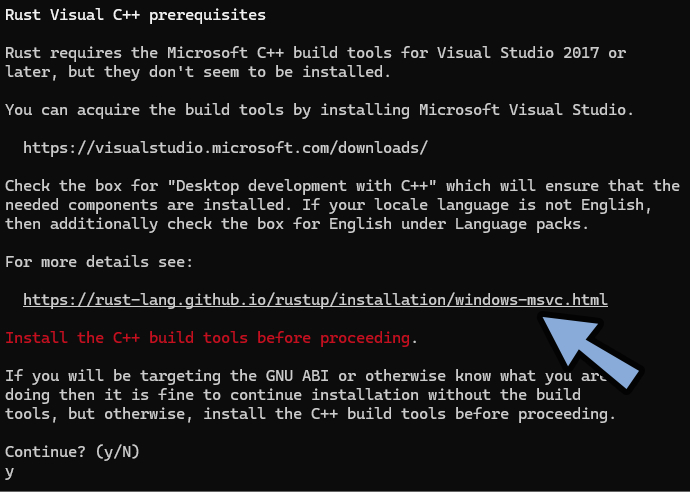
↓日本語版があるのでこちらをクリック。
ここのインストールより「Visual Studio 2022」を入れます。
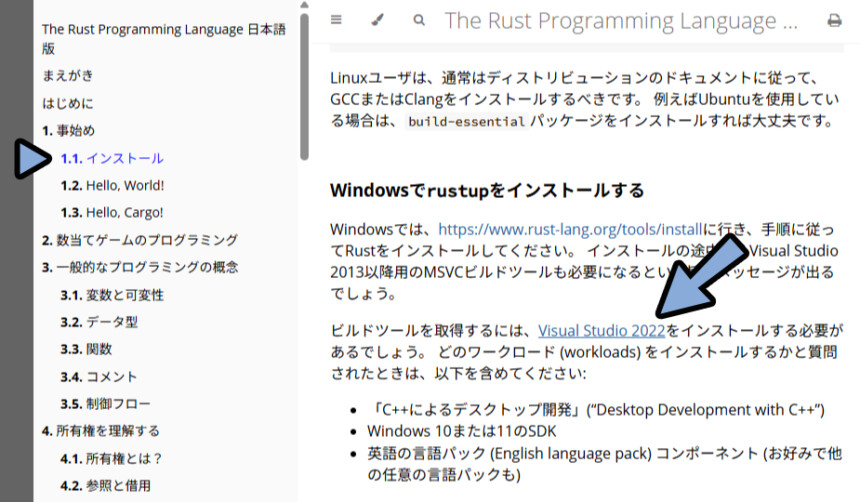
重要なのは下記の一文。
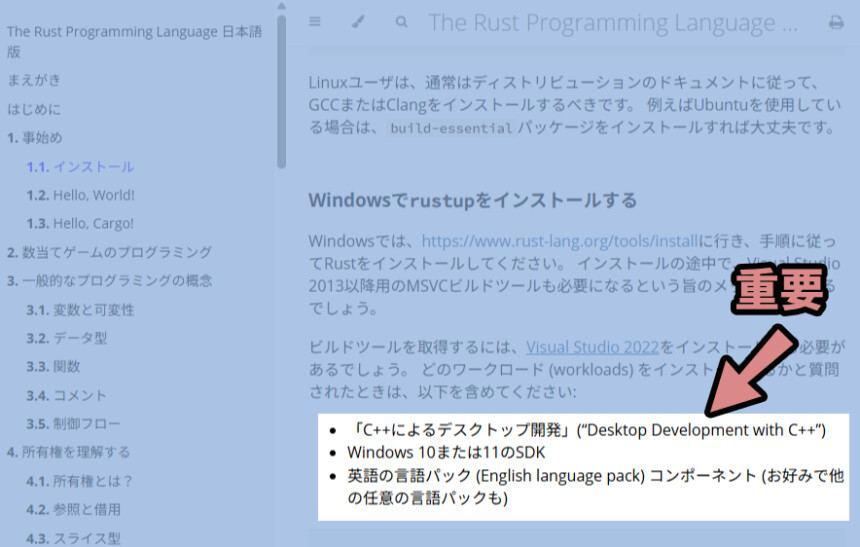
下記のセットを入れてください。
・C++デスクトップ開発環境
・WindowsのSDK
・英語の言語パック(入れるなら日本語も)Visual Studio 2022の「無料ダウンロード」を選択。
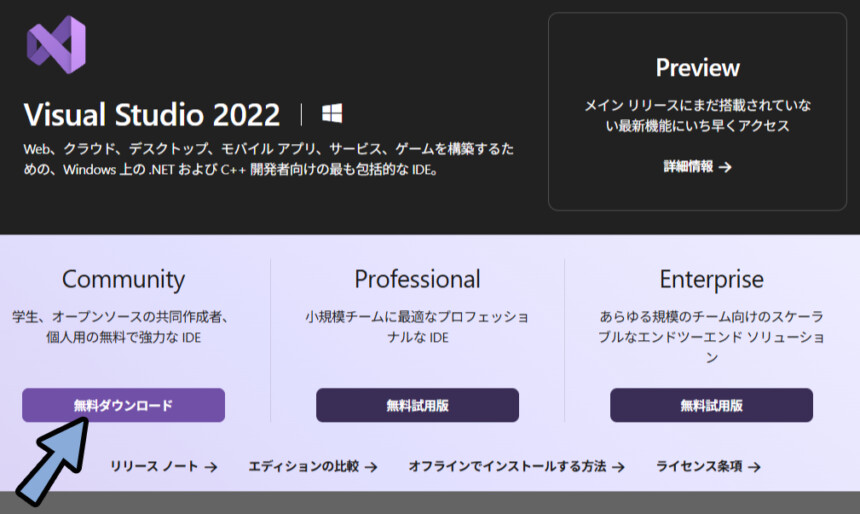
ちなみに無料版とほかのモノとの違いは下記のURLに書いてます。

下記の条件を満たしてるなら無料で使えます。
・開発チームが5人以下
・250台以上のPC使用
・年商100万$(1億4000万ぐらい)以下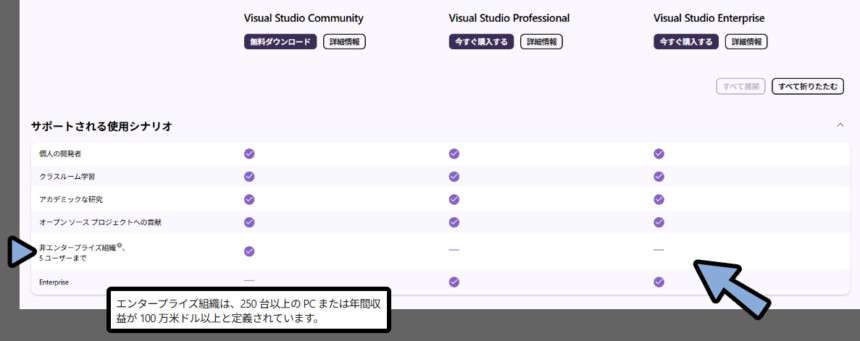
そしてインストール画面で「ワークロード」が出てきた方はC++を選択。
そのままインストール。
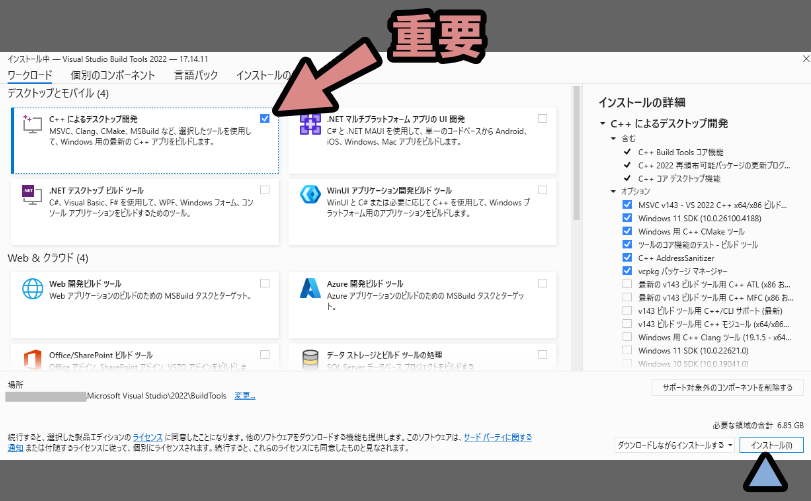

なぜか私の環境ではこの画面が出ませんでした。
インストールを待ちます。
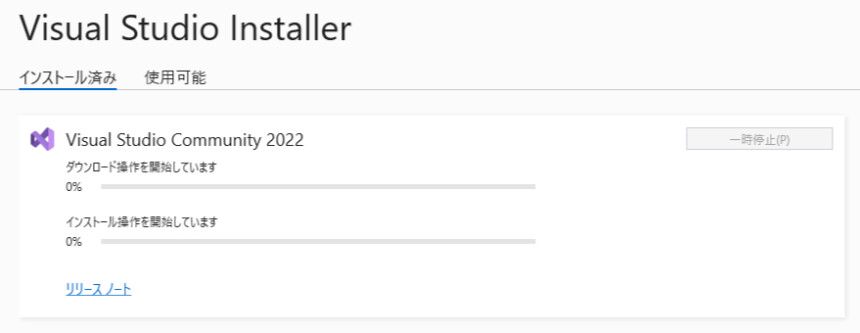
インストール後でもInstaller画面で「変更」を押せばC++を追加できると思います。(未検証)
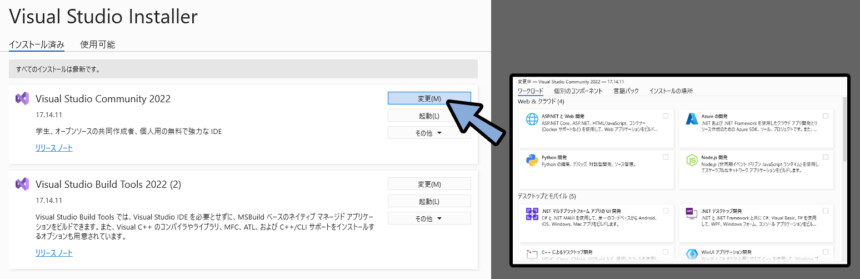
「C++」導入画面が出ない場合
私の環境では先ほどの「C++」導入画面が出ませんでした。
ただしプログラム実行でエラーが出ます。
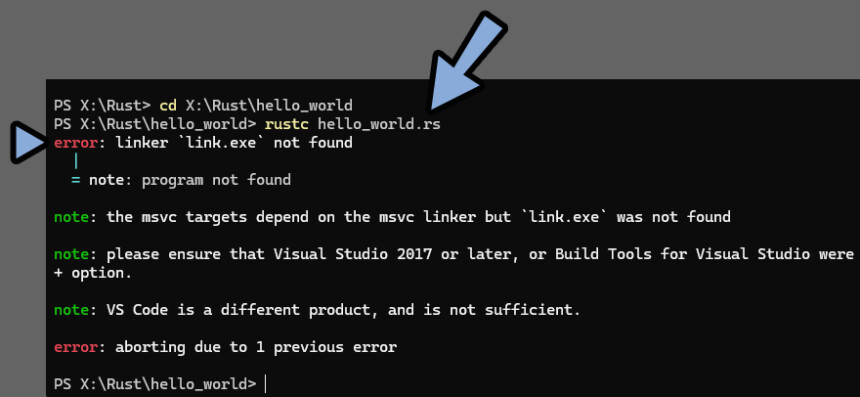
原因をChat GPTに確認。
すると「Visual Studio Build Tools」を入れてと言われました。
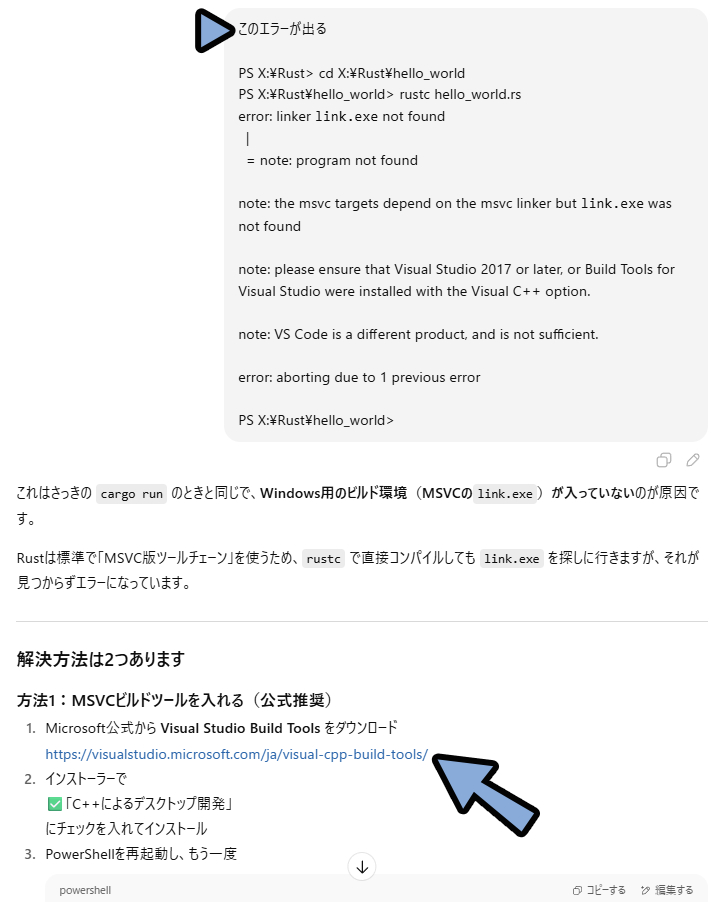
↓こちらのページにアクセス。

ツールをダウンロードを選択 → .exeの実行。
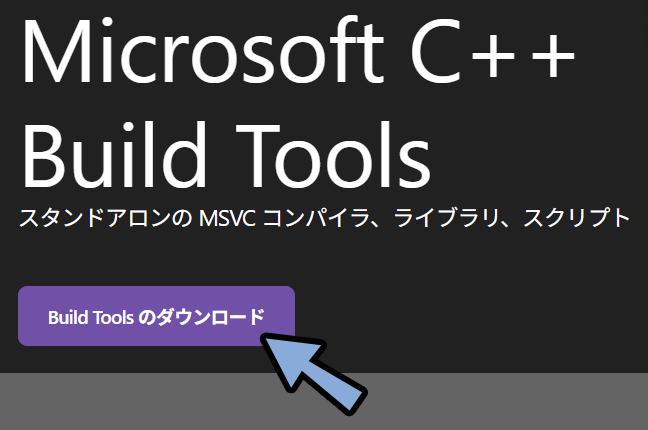
指示に従ってインストールを進めます。
そして「C++」選択画面が出たらこちらを選択。
インストールを実行。
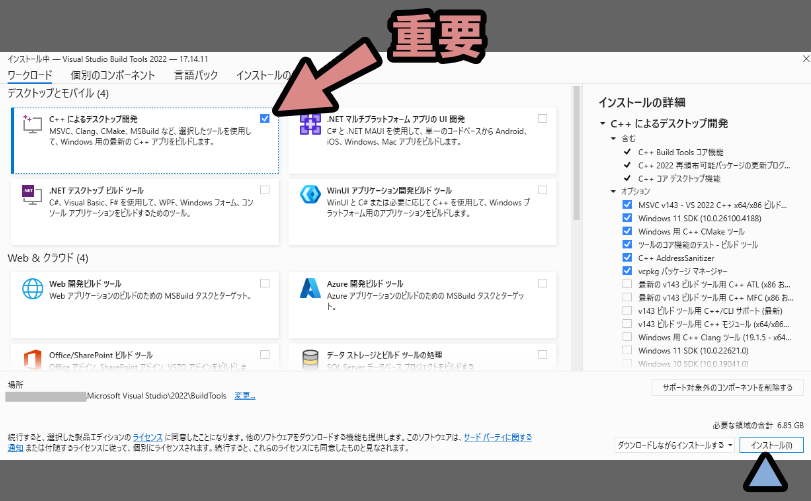
私の環境では結局「Visual Studio Installer」と「Visual Studio Build Tools」の2つが入った状態になりました。
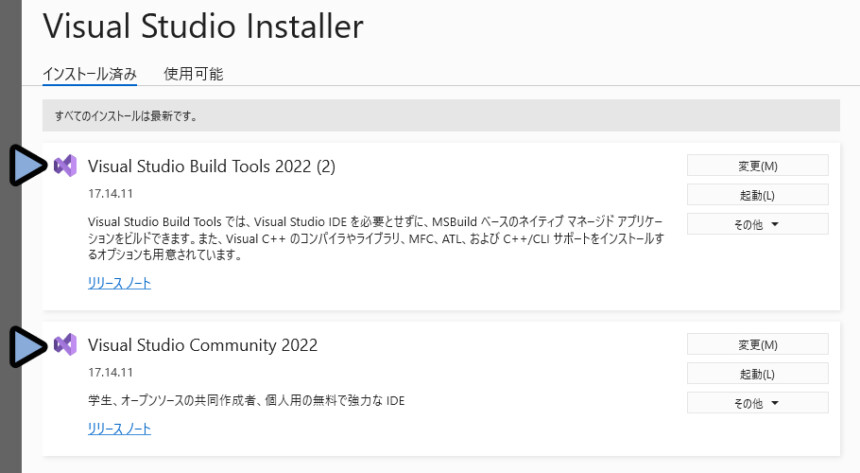
C++を入れ損ねた方は「変更(M)」より追加してください。
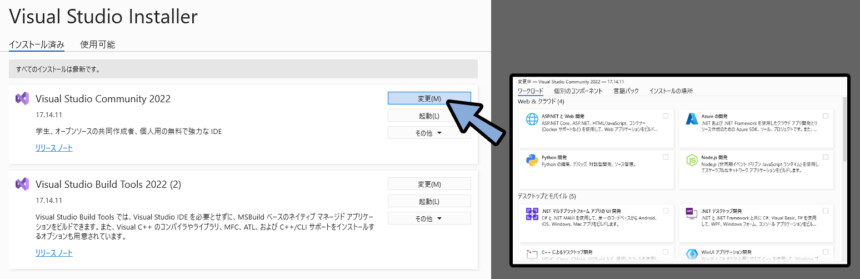
これでVisual StudioのC++導入が完了です。
そしたらインストールを続けていきます。
RUSTのインストール(続き)
C++が入りましたら「y」を入力してエンターキーを押します。
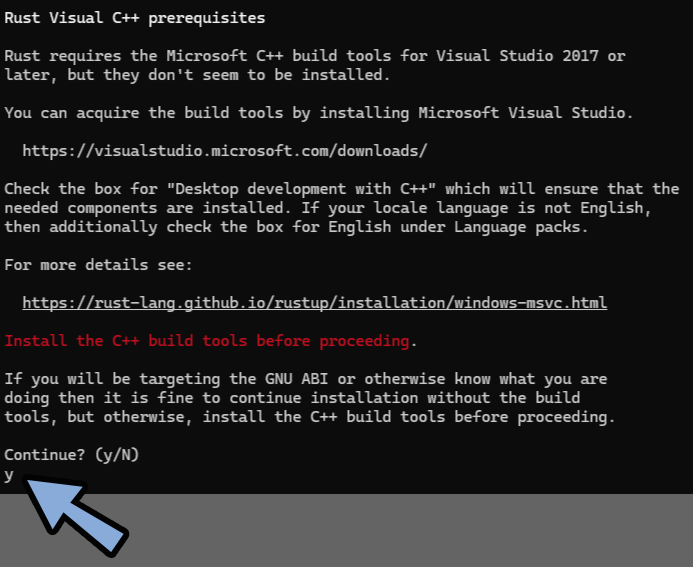
↓するとこの画面が出てきます。
こだわりがなければ「Enterキー」で通常インストールを実行。
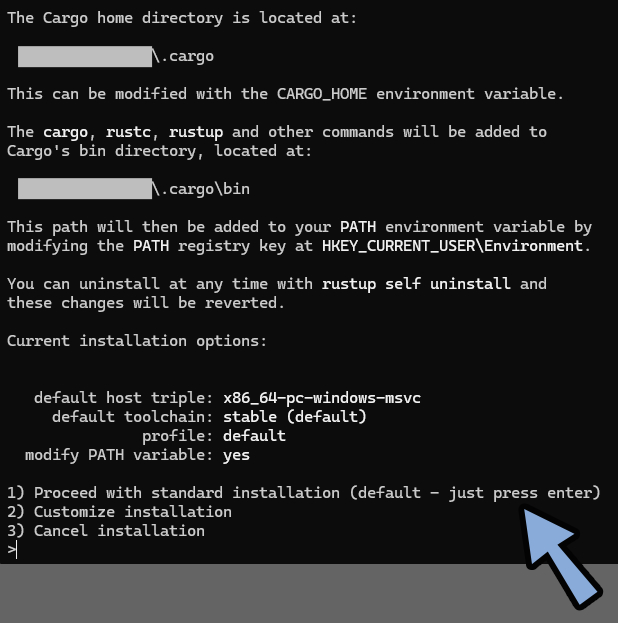

C++が入ってた人はこの画面からスタートです。
緑色のinstalled表示が出るまで待ちます。
この表示が出たら「Press the Enter Key」の指示通りエンターキーを押します。
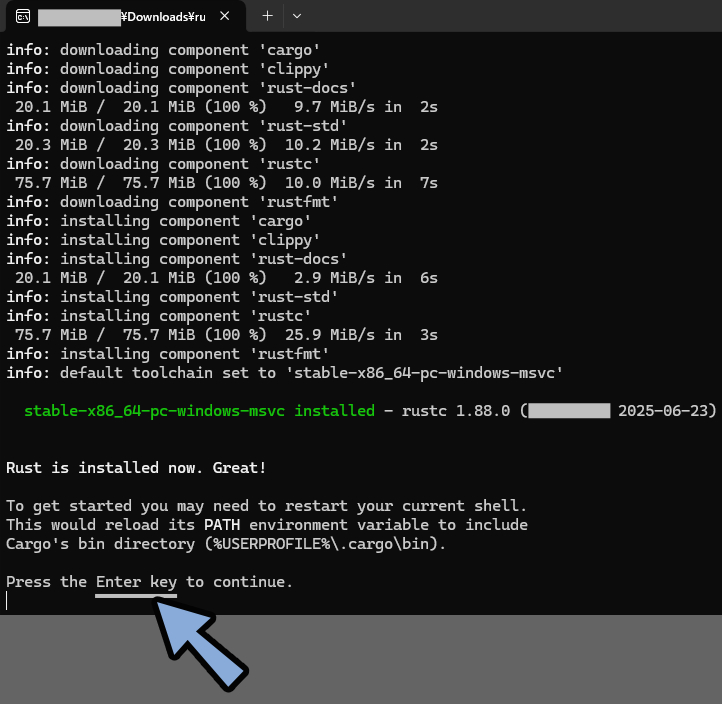
黒い画面が閉じられましたらRUSTのインストールが完了です。
RUSTが入ったか確認する
RUSTはPythonのような “アプリ” ではありません。
なのでWindowsキーで検索しても出てきません。
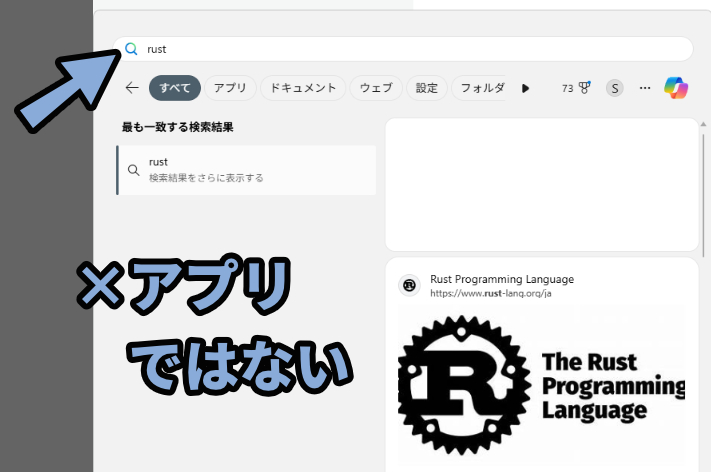

アプリではなく「内部環境」的なモノです。
RUSTを動かすためにwindowsキー → 「she」で検索。
Windows PowerShellを選択。
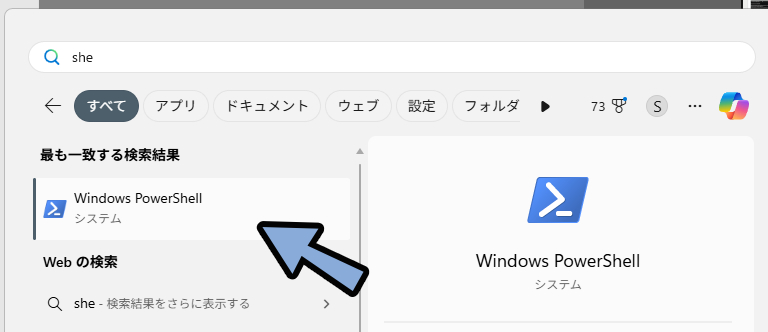
そして下記の一文を入力 → エンターキー。
rustc --versionrustcは「Rust」の「c(コンパイラー)」の略らしいです。
コンパイラー = 人間が書いたプログラムをコンピューターが理解できる変換する処理・ソフトウェア。

要するにこの文字列は「Rustで処理して」宣言。
これで「rustc」の後にバージョンが表示されればRUSTの導入が完了です。
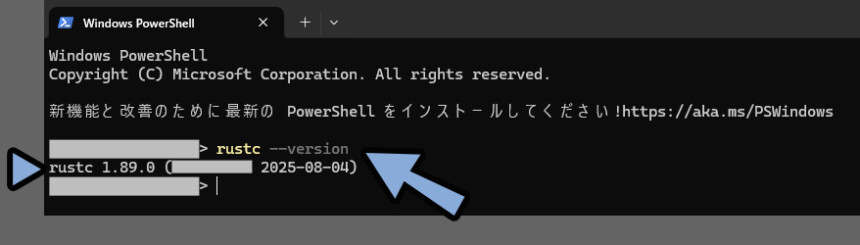
RUST用フォルダーを作成
黒い画面の使い手はフォルダーのことを「ディレクトリ」と呼びます。
公式ガイドを見ると…
まずはフォルダーを作ってくださいと書いてるので作っていきます。
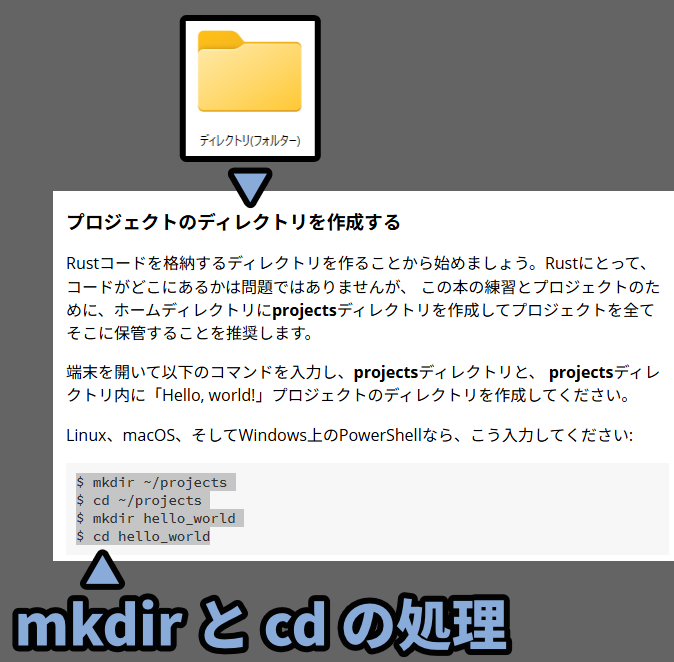

ガチ勢の方にはディレクトリと呼べと怒られそうですが…
一般人には「フォルダー」の方が親しみがあるのでフォルダー表記で行きます。
フォルダー作成で使う文字は下記の2つ。
mkdir → フォルダーの作成(Make directoryの略)
cd → フォルダーの中に入る(change directoryの略)まずフォルダーを作りたい場所を確認します。
ここでは「X:」ドライブ直下に作ります。
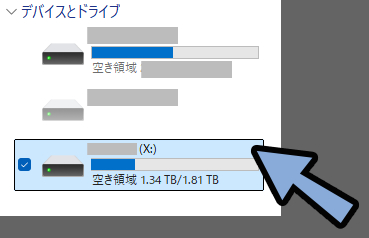
PowerShellを起動。
「mkdir X:/Rust」を実行。
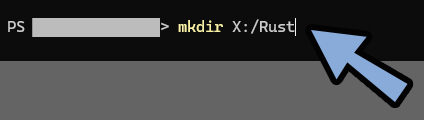

mkdirやcdなどの後に「 」(半角スペース)を入れるのを忘れずに。
すると、このような表示が出ます。
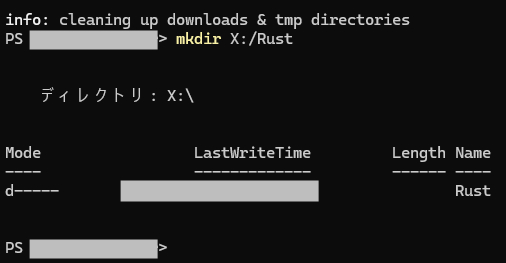
エクスプローラーでフォルダーを確認。
指定した位置に「Rust」というフォルダーが作られれば成功。
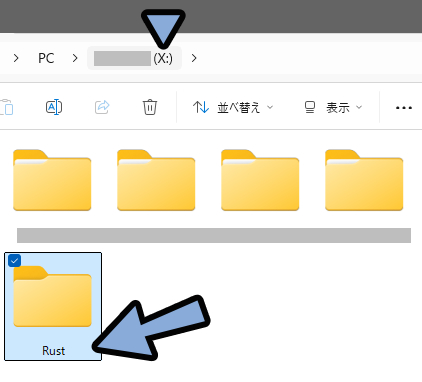
次はこのフォルダーの中に入ります。
「cd」と打ち込みフォルダーをドラッグ&ドロップ。
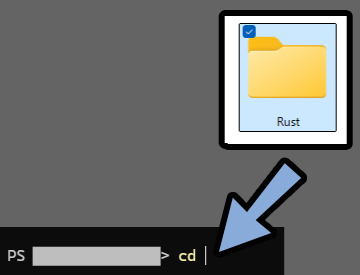
すると「cd X:\Rust」のような文章になります。
こちらを実行。
「PS X:\Rust >」の表示になれば成功。
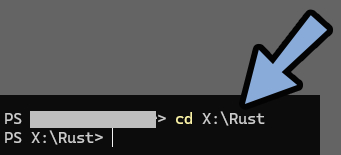

技術的負債の問題で「斜め線 (/) 」はブログ上だと「\」という表記になります。
詳しくは文字コードの歴史などを調べ、昔の開発者に文句を言ってください。
「PS X:\Rust >」の表示は黒い画面上でフォルダーの中にいることを意味します。
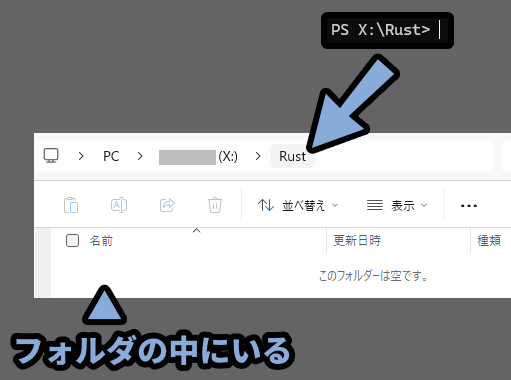
そしたらここでもう一度「mkdir」を実行。
ここでは「hello_world」というテスト用のフォルダーを作りました。
mkdir hello_world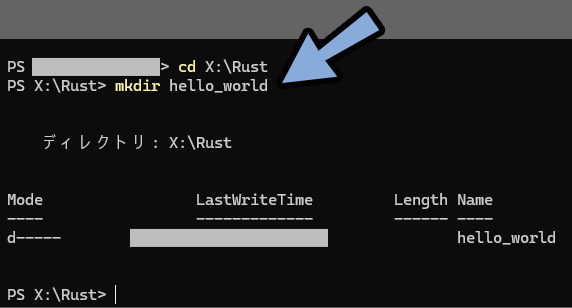
エクスプローラーを確認。
これでRustフォルダー内に「heloo_world」というフォルダーができます。
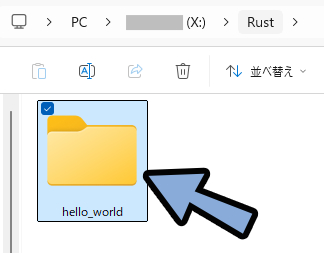
あとは「cd」でこの中に入れます。
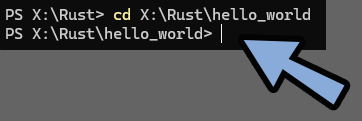
以上でRUST用のフォルダー作成が完了です。

やっておいてアレですが…
一般人はエクスプローラーで2回フォルダー作った方が早かった…。
RUST用プログラム作成
適当なテキストエディターでRUST用プログラムを書きます。
私は慣れと習慣の問題で「Sublime Text3」を使います。
テキストエディターに下記を入力。
fn main() {
println!("Hello, world!");
}
やる方は「 // テスト用テキスト 」みたいなコメントも足しといてください。
Sublime Text3の場合は初期状態だと色がつきません。
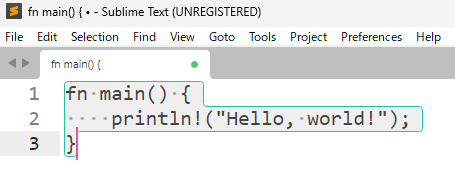
ファイル → saveで保存。
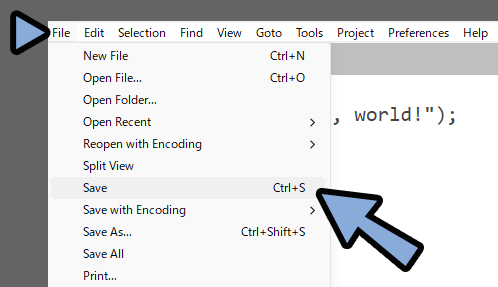
名前を「hello_world.rs」にして保存。
この.rsがあることでこの文章がRust用の言葉だと認識されます。
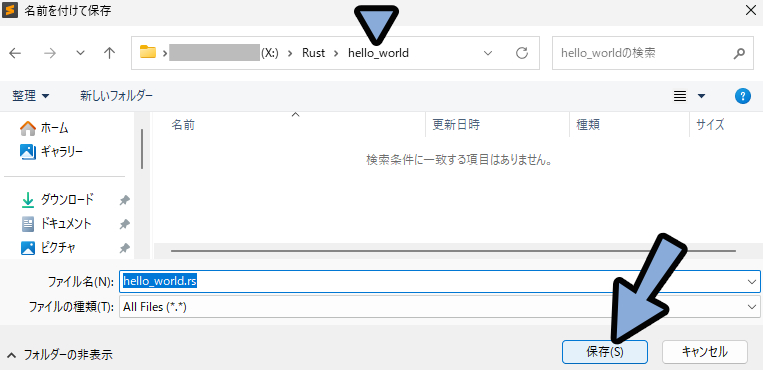

拡張子を手打ちしていくスタイル。
Sublime Text3の場合、Rust用の文字と認識されると色がつきます。
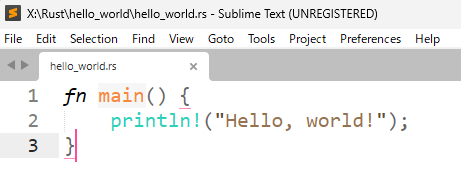
以上でRUST用プログラム作成が完了です。
RUSTのプログラムを動かす(公式の方法では動かない?)
公式の文章では下記の処理で動くと書かれてます。(詳細)
rustc main.rs
.\main.exeしかしなぜか… こちらの環境では動きませんでした。
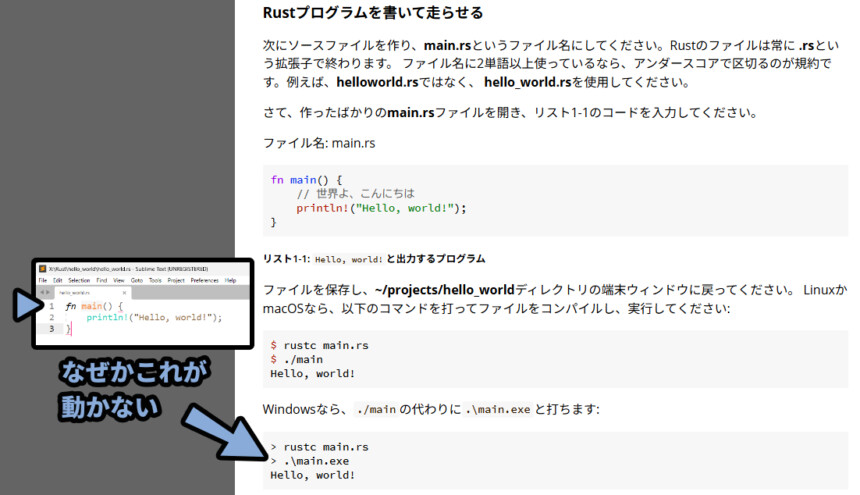
公式の指示通りやるならcdでRustファイルがあるフォルダーに移動。
「rustc」を打ったあと「(名前).rs」を入力。
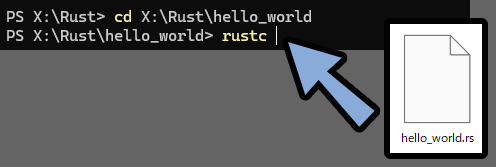
もしくはPowerShellを再起動した方は「rustc」を入力。
「.rs」ファイルをドラッグ&ドロップ。
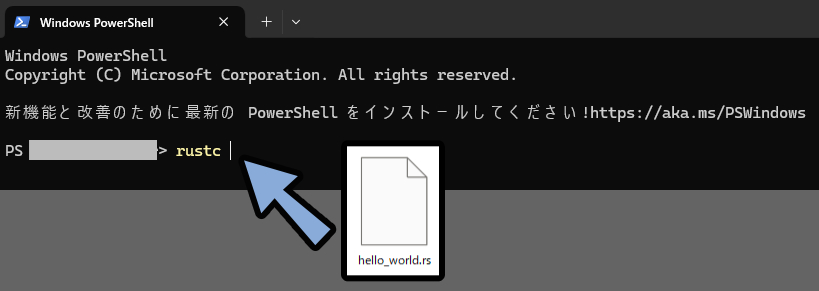
そしてEnterキーで実行。
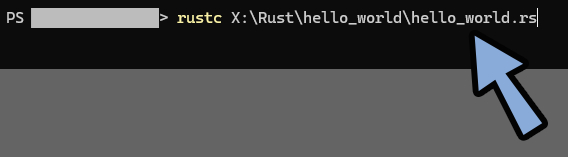
すると… たぶん1行目は上手くいったぽい挙動になります。
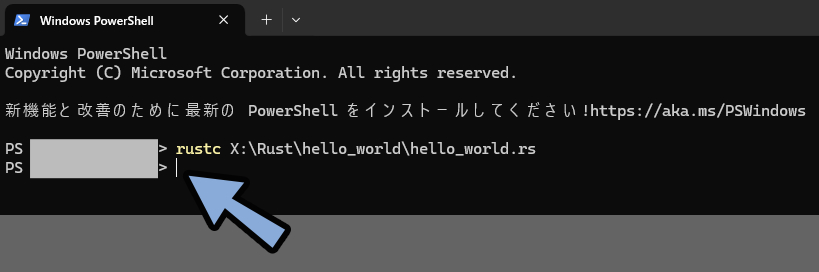
が… 次の処理が上手くいきません。
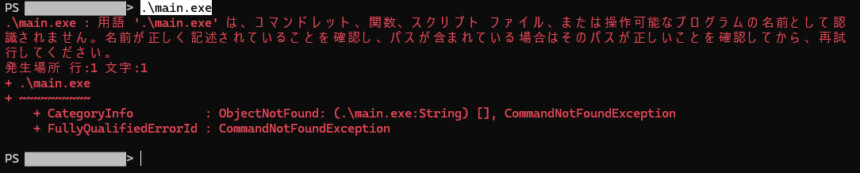
ここでいろんな可能性やパターンを考えて試しましたが…
どれも上手くいきませんでした。
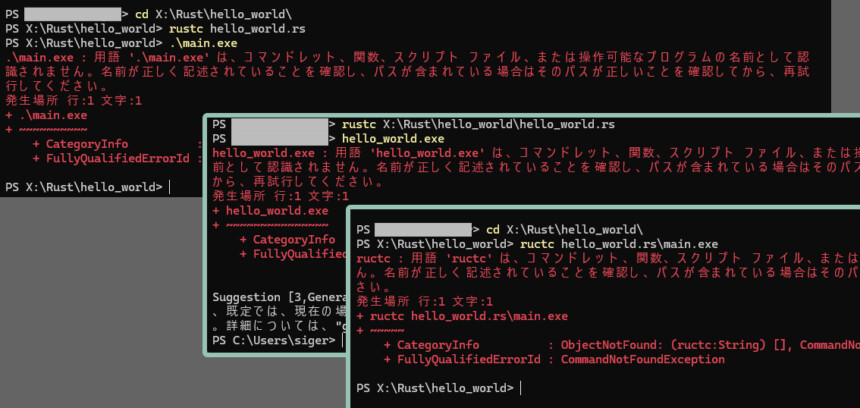
.exe変換してプログラムを動かす
先ほどのエラーをChat GPTに打ち込み。
すると「.exe」が作られてないと言われました。
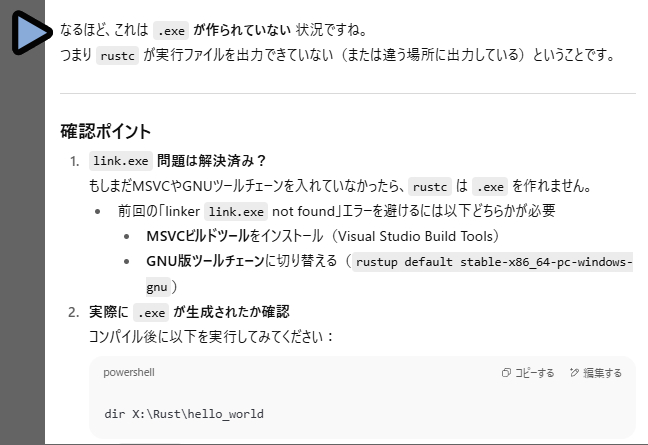

.exe必要と公式ガイドに書いてないのだが…?
というよりRUST使いはPowerShellを当たり前に使えることが前提。
なので「.exe化」も当たり前という前提知識として省略された…?
謎。
Chat GPTの指示通りやるなら…
まず「dir」でRust情報を入れたフォルダーパスを指定。
実行すると中身が分かります。
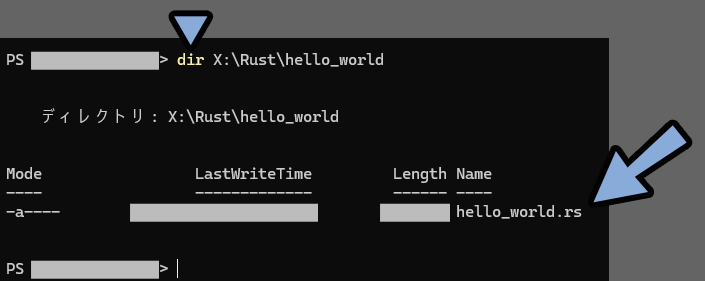
dirはフォルダーの中身を表示するコマンドです。
普通にエクスプローラーでフォルダー見る方法で代用可能。
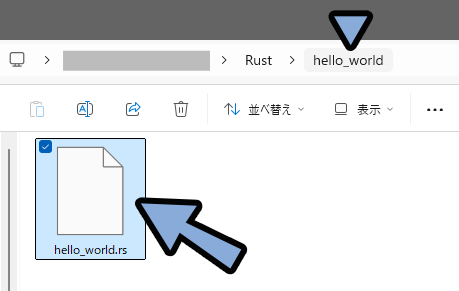

黒い画面を使いたいがゆえに遠回りするCUI界隈
※CUI = Character User Interface
文字でコンピューターを操作する方式。(そしてなぜか画面が黒い)
そこでChat GPTが指示して出した.exe作成コマンドを実行。
rustc X:\Rust\hello_world\hello_world.rs -o X:\Rust\hello_world\test.exe
① rustc
②「.rsファイルがある場所」+「.rsファイル指定」
③ -o
④「出力先の場所」+「.exeの名前」
rustcの “c” はコンパイラーという意味。
コンパイラーを通すことで「.rs」ファイルは「.exe」へと進化するようです。
(正直よくわからない、なぜこれまでのrustcはすべてexeへとならなかった…?)
-oはアウトプットの意味。
実行処理した出力結果の保存先を指定する
先ほどの処理を実行。
そしてdirでフォルダーの中身を確認。
(エクスプローラーで見るだけで良い)
.exeが生成されていれば成功。
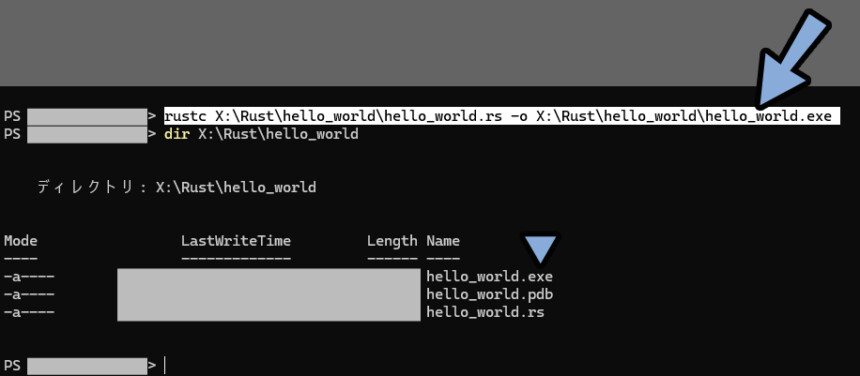
これで.rsを.exeに変換できました。
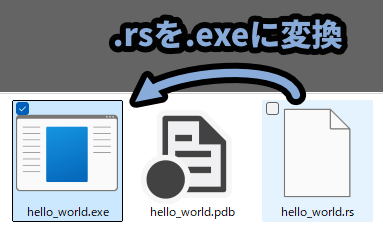
そして何もつけずに「.exe」をドラッグ&ドロップ。
Enterキーで実行。
これで「HalloWorld」が表示されます。
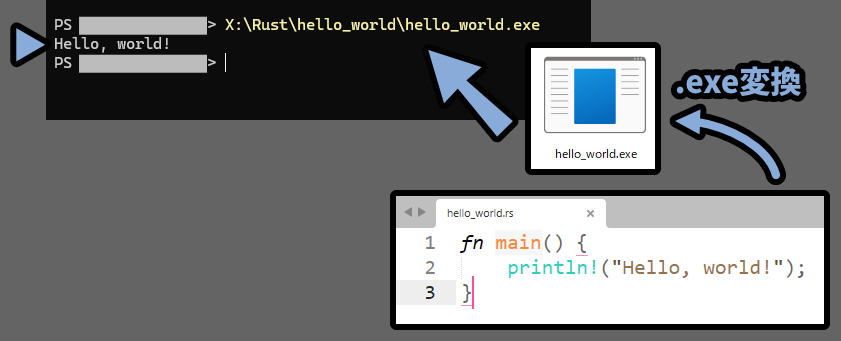

「.exe」化することでrustcは不要になりました。
以上がRUST言語で0から環境構築してHalloWorldと表示する方法です。
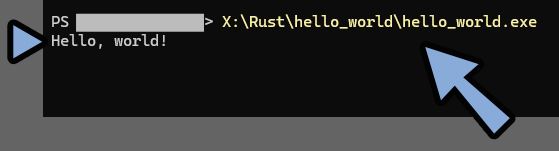
あってるのかこれ…?
よくわからないけど動いたからヨシ!
まとめ
今回はRUST言語を0から環境構築してHalloWorldと表示する方法を紹介しました。
・RUSTを使うにはVisual StudioのC++が必要
・RUSTはソフトウェアではないのでアプリを探しても出てこない
・RUSTはPowerShellを使って動かす
・PowerShellを使う上で最低限のCUI操作の知識が必要になる
・プログラムは適当なテキストエディターで作って.rs形式で保存
・あとは.rsを.exeに変換して実行
また他にもプログラムについて解説してます。
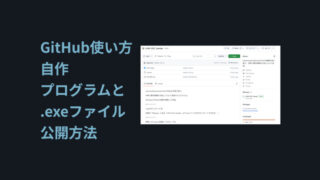
ぜひ、こちらもご覧ください。
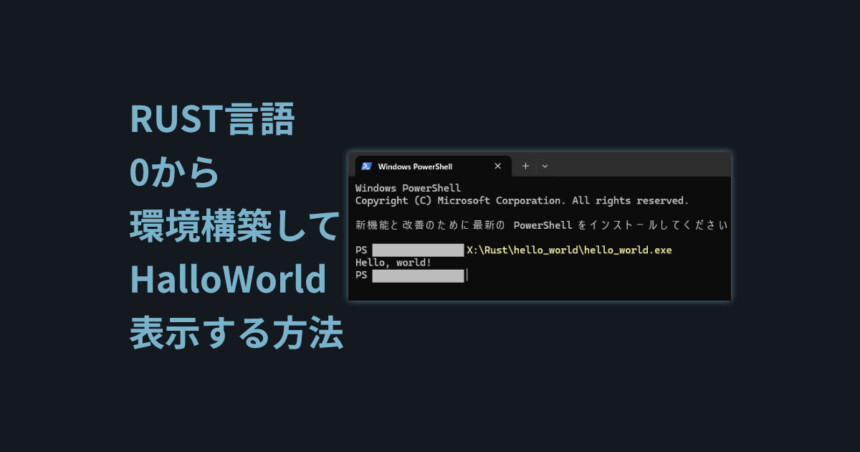

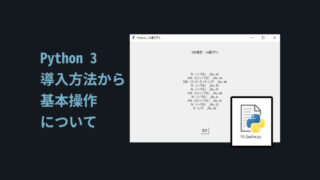
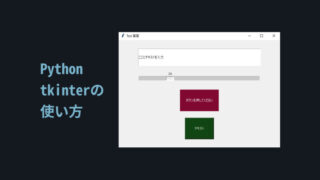
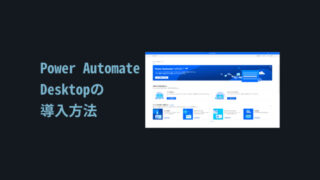
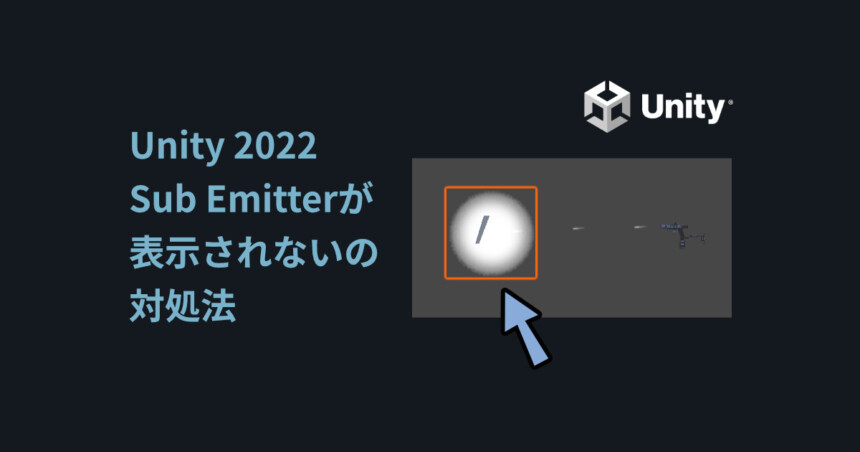
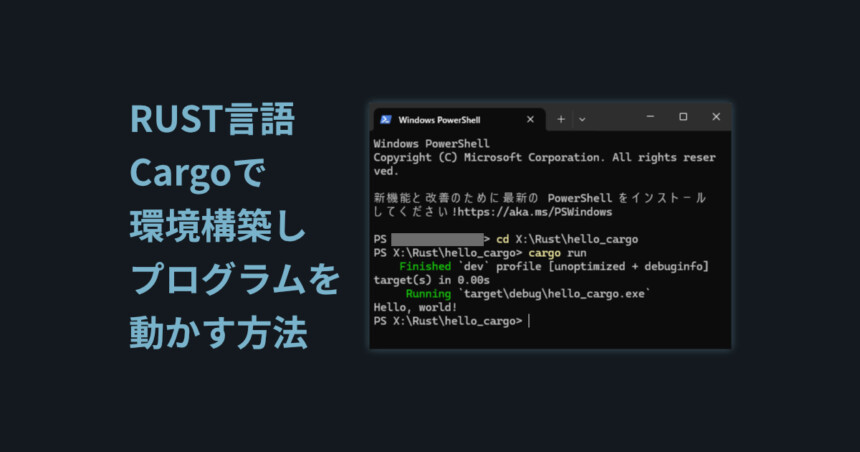
コメント